Umgang mit virtuellem Festplattenformat, wie es von Microsoft genutzt wird
Nicht nur Microsoft, wie z.B. mit dem Windows Server 2012 R2, bietet zwischenzeitlich Testversionen auch als VHD-Images an. Um solche Images in VMware-Produkten zu öffnen, bedarf es nur weniger Handgriffe. Erstellen Sie zunächst eine neue virtuelle Maschine mit einer virtuellen Festplatte, für unser Beispiel als SCSI-Gerät. Öffnen Sie dann die vmx-Datei der virtuellen Maschine mit einem Texteditor.
Ändern Sie die Einträge:
scsi0:0.present = „TRUE“
scsi0:0.fileName = „Dateiname.vmdk“
in
scsi0:0.present = „FALSE“
ide1:1.present = „TRUE“
ide1:1.fileName = „NamederVHDDatei.vhd“
Vorher
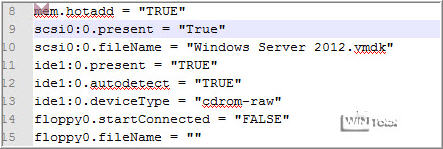
Nachher
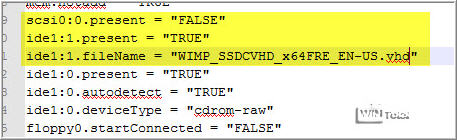
Hinweis: Sie können in VMWare (Player oder Workstation) nur solche VHD-Dateien einbinden, welche auch bootfähig sind. Damit sind keine VHD-Sicherungen lauffähig. Ein Werkzeug zum Überführen von Echtsystemen in VHD-Dateien ist z.B. das kostenlose Citrix XenConvert.
